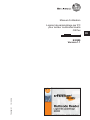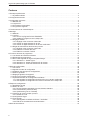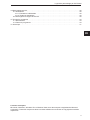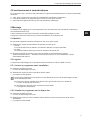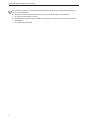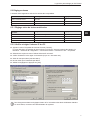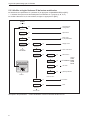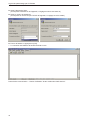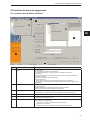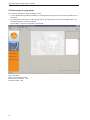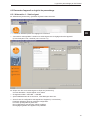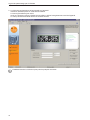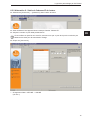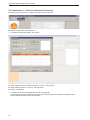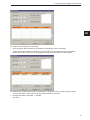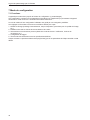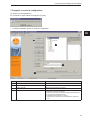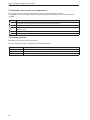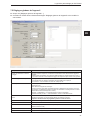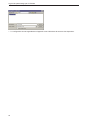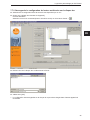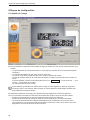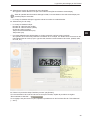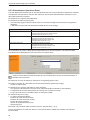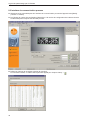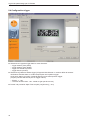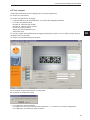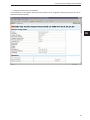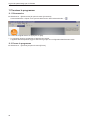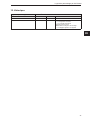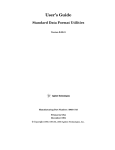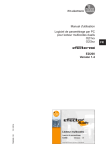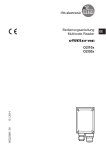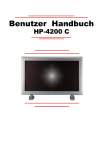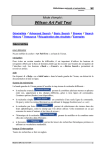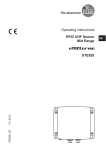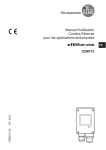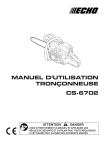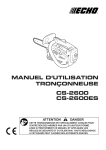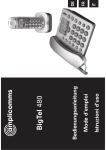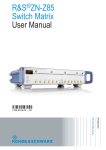Download Manuel d`utilisation Logiciel de paramétrage par
Transcript
Manuel d’utilisation Logiciel de paramétrage par PC pour lecteur multicodes dualis O2I1xx FR 704248 / 01 10 / 2008 E2I200 Version 1.1 Logiciel de paramétrage par PC E2I200 Contenu 1 Remarque préliminaire������������������������������������������������������������������������������������������������������������������������������4 1.1 Symboles utilisés������������������������������������������������������������������������������������������������������������������������������4 2 Consignes de sécurité ������������������������������������������������������������������������������������������������������������������������������4 3 Configuration minimum�����������������������������������������������������������������������������������������������������������������������������4 3.1 Matériel PC����������������������������������������������������������������������������������������������������������������������������������������4 3.2 Logiciel PC����������������������������������������������������������������������������������������������������������������������������������������4 3.3 Accessoires nécessaires ������������������������������������������������������������������������������������������������������������������4 3.4 Progiciel de l'appareil������������������������������������������������������������������������������������������������������������������������4 4 Fonctionnement et caractéristiques����������������������������������������������������������������������������������������������������������5 5 Montage����������������������������������������������������������������������������������������������������������������������������������������������������5 5.1 Matériel����������������������������������������������������������������������������������������������������������������������������������������������5 5.2 Logiciel����������������������������������������������������������������������������������������������������������������������������������������������5 5.2.1 Lancer le programme sans installation�������������������������������������������������������������������������������������5 5.2.2 Installer le programme sur le disque dur ����������������������������������������������������������������������������������5 5.3 Réglages réseau ������������������������������������������������������������������������������������������������������������������������������7 5.3.1 Réglage usine du lecteur multicodes����������������������������������������������������������������������������������������7 5.3.2 Vérifier et régler l'adresse IP du PC������������������������������������������������������������������������������������������7 5.3.3 Vérifier et régler l'adresse IP du lecteur multicodes������������������������������������������������������������������8 5.4 Régler la transmission des données process������������������������������������������������������������������������������������9 5.4.1 Réglage usine du lecteur multicodes����������������������������������������������������������������������������������������9 5.4.2 Etablir la connexion RS-232������������������������������������������������������������������������������������������������������9 5.4.3 Etablir la connexion TCP/IP������������������������������������������������������������������������������������������������������9 6 Fonctions de base du programme���������������������������������������������������������������������������������������������������������� 11 6.1 Les bases de l'interface utilisateur�������������������������������������������������������������������������������������������������� 11 6.2 Démarrage du programme��������������������������������������������������������������������������������������������������������������12 6.3 Raccorder l'appareil au logiciel de paramétrage ����������������������������������������������������������������������������13 6.3.1 Alternative 1 : Saisie signet ����������������������������������������������������������������������������������������������������13 6.3.2 Alternative 2 : Saisie de l'adresse IP du lecteur����������������������������������������������������������������������15 6.3.3 Alternative 3 : Chercher l'adresse IP du lecteur����������������������������������������������������������������������16 7 Mode de configuration ����������������������������������������������������������������������������������������������������������������������������18 7.1 Fonctions����������������������������������������������������������������������������������������������������������������������������������������18 7.2 Appeler le mode de configuration����������������������������������������������������������������������������������������������������19 7.3 Utilisation des groupes et configurations����������������������������������������������������������������������������������������20 7.4 Gestion générale ����������������������������������������������������������������������������������������������������������������������������20 7.5 Réglages globaux de l'appareil ������������������������������������������������������������������������������������������������������21 7.6 Créer une nouvelle configuration����������������������������������������������������������������������������������������������������22 7.7 Upload/Download de la configuration existante������������������������������������������������������������������������������23 7.7.1 Sauvegarder la configuration du disque dur sur le lecteur multicodes������������������������������������23 7.7.2 Sauvegarder la configuration du lecteur multicodes sur le disque dur������������������������������������25 8 Etapes de configuration��������������������������������������������������������������������������������������������������������������������������26 8.1 Qualité de l'image����������������������������������������������������������������������������������������������������������������������������26 8.2 Définir le code ��������������������������������������������������������������������������������������������������������������������������������28 8.2.1 Reconnaissance standard et reconnaissance étendue����������������������������������������������������������28 8.2.2 Pré-traitement (fonctions filtre)������������������������������������������������������������������������������������������������30 8.2.3 Optimisation (par ex. ECC200) ����������������������������������������������������������������������������������������������31 8.3 Interface de communication process����������������������������������������������������������������������������������������������32 8.3.1 Qualité du code ����������������������������������������������������������������������������������������������������������������������33 8.4 Configuration trigger������������������������������������������������������������������������������������������������������������������������34 8.5 Test complet������������������������������������������������������������������������������������������������������������������������������������35 8.5.1 Sauvegarder le résultat de lecture / vérification����������������������������������������������������������������������36 8.5.2 Effacer les résultats de lecture/vérification������������������������������������������������������������������������������36 9 Mode de surveillance������������������������������������������������������������������������������������������������������������������������������37 2 Logiciel de paramétrage par PC E2I200 10 Mode rapport service����������������������������������������������������������������������������������������������������������������������������38 10.1 Evaluations������������������������������������������������������������������������������������������������������������������������������������38 10.1.1 Evaluations individuelles ������������������������������������������������������������������������������������������������������38 10.1.2 Toutes les évaluations ����������������������������������������������������������������������������������������������������������38 10.2 Sauvegarder le rapport de service������������������������������������������������������������������������������������������������38 11 Terminer le programme��������������������������������������������������������������������������������������������������������������������������40 11.1 Déconnexion����������������������������������������������������������������������������������������������������������������������������������40 11.2 Fermer le programme��������������������������������������������������������������������������������������������������������������������40 12. Historique ��������������������������������������������������������������������������������������������������������������������������������������������41 FR Licences et marques Microsoft®, Windows®, Windows XP® et Windows Vista® sont des marques enregistrées de Microsoft Corporation. Toutes les marques et raisons sociales utilisées sont soumises au copyright des sociétés respectives. 3 Logiciel de paramétrage par PC E2I200 1 Remarque préliminaire 1.1 Symboles utilisés ► Action à faire > Retour d'information, résultat […] Désignation d'une touche, d'un bouton ou d'un affichage → Référence Remarque importante Le non-respect peut aboutir à des dysfonctionnements ou perturbations. Information Remarque supplémentaire 2 Consignes de sécurité Avant la mise en service de l'appareil, lire la notice d'utilisation. S'assurer que l'appareil est approprié pour l'application concernée sans aucune restriction d'utilisation. Le non-respect des consignes ou des données techniques peut provoquer des dommages corporels et/ ou matériels. 3 Configuration minimum 3.1 Matériel PC –– –– –– –– –– –– PC avec processeur Pentium III ou plus haut, fréquence d'horloge min. 500 MHz mémoire de travail min. 128 MB min. 35 MB d'espace libre sur le disque dur lecteur CD ROM carte graphique XGA compatible avec une résolution de l'écran de min. 1024 x 768 pixels carte réseau Ethernet pour protocole 10Base-T / 100Base-TX / TCP/IP 3.2 Logiciel PC –– système d'exploitation Microsoft Windows 2000, XP ou Vista 3.3 Accessoires nécessaires –– câble croisé pour la connexion de paramétrage (Ethernet), connecteur M12 /RJ45, 4 pôles p.ex. réf.: E11898 (2 m) –– câble de raccordement pour la tension d'alimentation et le raccordement au process, connecteur femelle M12, 8 pôles p.ex. réf. E11231 (prise M12 8 pôles de 2 m) Informations sur les accessoires disponibles sur notre site web à: www.ifm.com → Fiche technique → par ex. O2I102 → Accessoires 3.4 Progiciel de l'appareil 3025 3029 Logiciel de paramétrage par PC V1.0 ● ● Logiciel de paramétrage par PC V1.1 Actualiser le progiciel de l'appareil ou utiliser le logiciel de paramétrage par PC V1.0. ● ● = compatible La version du progiciel de l'appareil est le troisième affichage directement après la mise sous tension. 4 Logiciel de paramétrage par PC E2I200 4 Fonctionnement et caractéristiques En combinaison avec un lecteur multicodes O2I1x le logiciel de paramétrage par PC offre les possibilités suivantes : ●● créer, gérer, nommer et/ou grouper les configurations spécifiques à l'application ●● mode de surveillance en temps réel pour la mise en route et les services ●● mémoriser des rapports de service pour des évaluations statistiques. 5 Montage L'installation et le réglage pour le fonctionnement avec une adresse IP fixe sont décrits ci-dessous (= raccordement direct au PC). C'est le mode de fonctionnement du lecteur multicodes préréglé en usine. FR Les figures et les textes montrent la procédure d'installation sous Windows XP. 5.1 Matériel ►► Raccorder l'appareil à l'interface Ethernet du PC via un câble croisé. ►► Sélectionner le type de transmission de données process au PC : –– TCP/IP : la connexion Ethernet est utilisée. Une interface RS-232 n'est pas nécessaire. –– En série : Raccorder l'interface RS-232 du lecteur à l'interface RS-232 du PC. ►► Alimenter l'appareil en tension via le connecteur M12 de raccordement au process. Schéma de branchement → étiquette, fiche technique O2I1xx ou notice d'utilisation "lecteur multicodes dualis O2I1xx" 5.2 Logiciel Le logiciel de paramétrage par PC peut être lancé directement du CD ou installé sur le PC. 5.2.1 Lancer le programme sans installation ►► Insérer le CD dans le lecteur. >> Le menu de démarrage est ouvert. ►► Sélectionner le point de menu "Démarrer efector dualis". >> Le programme est démarré. Si la fonction autostart pour les lecteurs CD est désactivée et le menu de démarrage n'est pas ouvert automatiquement : ►► Démarrer le fichier "O2IStart.exe" dans le menu principal du CD par un double clic. >> Le menu de démarrage est ouvert. ►► Sélectionner le point de menu "Démarrer efector dualis". >> Le programme est démarré. 5.2.2 Installer le programme sur le disque dur ►► Insérer le CD dans le lecteur. >> Le menu de démarrage est ouvert. ►► Sélectionner le point de menu "Installer efector dualis" et suivre les instructions de la routine d'installation. >> Le programme est installé. 5 Logiciel de paramétrage par PC E2I200 Si la fonction autostart pour les lecteurs CD est désactivée et le menu de démarrage n'est pas ouvert automatiquement : ►► Démarrer le fichier "O2IStart.exe" dans le menu principal du CD par un double clic. >> Le menu de démarrage est ouvert. ►► Sélectionner le point de menu "Installer efector dualis" et suivre les instructions de la routine d'installation. >> Le programme est installé. 6 Logiciel de paramétrage par PC E2I200 5.3 Réglages réseau L'adresse IP de l'appareil et celle du PC doivent être compatibles. Lecteur multicodes O2I1xx PC Adressage IP Réglage usine 192.168.0 79 = ≠ 192.168.0 xx 5.3.1 Réglage usine du lecteur multicodes Lecteur multicodes O2I1xx Paramètre Désignation Réglage usine DHCP Dynamic Host Configuration Protocol off (désactivé) IP Adresse IP 192.168.0.79 nETm Masque subnet 255.255.255.0 GWIP Adresse passerelle 192.168.0.201 FR 5.3.2 Vérifier et régler l'adresse IP du PC ►► Appeler le menu "Propriétés de Internet Protocol (TCP/IP)". Le menu Windows "Propriétés de Internet Protocol (TCP/IP)" peut par exemple être atteint via: Démarrer →Panneau de configuration →Connexions réseau →Connexion LAN → Propriétés. ►► Sélectionner le point de menu "Utiliser l'adresse IP suivante". ►► Vérifier l'adresse IP et la régler si nécessaire (ici par ex. 192.168.0.100). ►► Saisir le masque subnet (255.255.255.0). ►► Ne rien saisir pour Passerelle par défaut. ►► Valider les réglages en appuyant sur [OK]. Des changements dans les réglages réseau du PC nécessitent des droits d'utilisateur étendus. Le cas échéant, contacter votre administrateur du système. 7 Logiciel de paramétrage par PC E2I200 5.3.3 Vérifier et régler l'adresse IP du lecteur multicodes ►► Sélectionner le paramètre "IP" (adresse IP) en appuyant sur [MODE/ENTER] et [SET]. >> L'adresse IP est parcourue automatiquement et affichée en 4 groupes (A, B, C, D) ►► Vérifier l'adresse IP et, le cas échéant, la régler en appuyant sur [SET]. ����� ������������ ��� ����� ��������������� ������������� ����� ������������ ����� ���������� ��������������������� ������������ ���� ������������ ���� ������������ �� ����� ��� ������������ ������������ ������� �������� ��� ����� ������������ ����� ����������������� ������������ ��� ����� ������������ ���� ����� ������� ������������ �� ����� ������������ ���� ���� ����� ����������� ���� ���������� ���� ���� ���� ����� �������� ����� ��������������� ������������ ��� ���� ������������ ����� ������������� �� ����� �������� ����� ����� ������������ ��� ������������ ������������ Description des paramètres → Notice d'utilisation "lecteur multicodes dualis O2I1xx" 8 Logiciel de paramétrage par PC E2I200 5.4 Régler la transmission des données process L'interface process permet la communication entre le système de commande (p.ex. API) et l'appareil. Le système de commande peut par exemple déclencher des impulsions de trigger, vérifier les résultats de lecture / vérifier ou activer des configurations / groupes. Les données process peuvent être visualisées via un programme terminal, ci-dessous décrit à l'aide de l'exemple "Hyper Terminal". 5.4.1 Réglage usine du lecteur multicodes Lecteur multicodes O2I1xx Réglage usine Transmission des données process RS-232 (en série) Débit de transmission 9600 baud Bits de données 8 Parité aucune Bits d'arrêt 1 Contrôle de flux aucun FR Le passage de RS-232 à TCP/IP s'effectue dans le logiciel de paramétrage sous "Réglages globaux" (→ 7.5). 5.4.2 Etablir la connexion RS-232 ►► Démarrer HyperTerminal. Le programme peut par exemple être atteint via : Démarrer → Programmes → Accessoires → Communication. ►► Entrer un nom et choisir une icône pour la connexion (ici par ex. lecteur multicodes RS-232). ►► Sélectionner la connexion "COM" (ici par ex. COM1). ►► Adopter les paramètres de l'appareil (→ 5.4.1). ►► Cliquer sur [Appliquer] et fermer la fenêtre par [OK]. >> La connexion est établie et la fenêtre terminal s'ouvre. 5.4.3 Etablir la connexion TCP/IP ►► Démarrer HyperTerminal. Le programme peut par exemple être atteint via : Démarrer → Programmes → Accessoires → Communication. ►► Entrer un nom et choisir une icône pour la connexion (ici par ex. lecteur multicodes TCP/IP). ►► Sélectionner la connexion TCP/IP. 9 Logiciel de paramétrage par PC E2I200 ►► Saisir l'adresse de l'hôte. (Correspond à l'adresse IP de l'appareil, ici réglage en usine 192.168.0.79) ►► Saisir le numéro de téléphone. (Correspond au numéro du port TCP/IP de l'appareil, ici réglage en usine 50003) ►► Fermer la fenêtre en appuyant sur [OK]. >> La connexion est établie et la fenêtre terminal s'ouvre. Protocole de communication → Notice d'utilisation "lecteur multicodes dualis O2I1xx" 10 Logiciel de paramétrage par PC E2I200 6 Fonctions de base du programme 6.1 Les bases de l'interface utilisateur 4 3 A C FR B 5 1 2 Pos. Touches de fonction Contenu 1 Mode ●● Configurations Créer, gérer ou grouper des configurations. Si l'appareil passe dans ce mode, la lecture / vérification est arrêtée. ●● Surveillance L'appareil fonctionne de manière autonome, le groupe ou la configuration étant mémorisé ou activé. La lecture / vérification peut être observée. ●● Rapport de service Lors du passage dans ce mode l'appareil arrête la lecture / vérification. Les résultats, les statistiques et les images détectées peuvent être appelés et/ou mémorisés. 2 Barre d'état ●● Etat réseau de l'appareil (OFFLINE/ONLINE) ●● Nom de l'appareil ●● Référence/version de l'appareil/progiciel de l'appareil raccordé ●● Etat du programme (fonction actuelle du programme) 3 Barre d'outils Boutons (par ex. "Connexion" ou "Déconnexion") Les commandes qui ne peuvent pas être sélectionnées sont affichées en gris. 4 Barre de menu Menus déroulants avec des fonctions du programme. 5 Champ de résultat ●● Résultat de lecture / vérification ●● Evaluation de la qualité du code A/B/C Variantes de sélection Des commandes identiques peuvent être sélectionnées de manières différentes. (selon la fonction du programme) A = sélection via le menu déroulant dans la barre de menu B = sélection via un bouton C = sélection via le menu contextuel (clic du bouton droit de la souris) 11 Logiciel de paramétrage par PC E2I200 6.2 Démarrage du programme ►► Lancer le programme de paramétrage par PC. >> L'écran de démarrage affiche la référence, la désignation du programme et la version pendant env. 5 secondes. >> Si le programme est lancé pour la première fois et que l'appareil se trouve en état départ usine, une interface utilisateur neutre est affichée. (à la livraison = aucune configuration mémorisée) Etat : OFFLINE Mode : aucun bouton activé Fenêtre de surveillance : vide Fenêtre résultat : vide 12 Logiciel de paramétrage par PC E2I200 6.3 Raccorder l'appareil au logiciel de paramétrage 6.3.1 Alternative 1 : Saisie signet ►► Sélectionner [Connexion]→[Adresse IP] dans la barre de menu. FR >> L’ interface utilisateur passe aux réglages de connexion. >> "Connexions sauvegardées" contient une saisie signet avec le réglage usine de l'appareil. (si cela n'est pas le cas, continuer par 6.3.2 ou 6.3.3) ►► Cliquer une fois sur la saisie signet et cliquer sur [Connexion] Comme alternative : Double cliquer sur la saisie. >> Changement d'état : OFFLINE → ONLINE >> Après l'établissement de la connexion, il faut distinguer deux cas. 1. Aucun ficher de configuration sauvegardé sur l'appareil (= à la livraison) : l'interface utilisateur passe en mode de configuration. Le bouton [Configurations] est activé. Des configurations peuvent être créées et gérées. Des réglages globaux de l'appareil sont possibles. 13 Logiciel de paramétrage par PC E2I200 2. Le fichier de configuration actif sauvegardé sur l'appareil : l'interface utilisateur passe en mode de surveillance. Le bouton [Surveillance] est activé. Après une impulsion trigger la fenêtre de surveillance affiche l'enregistrement actuel de l'appareil. Le champ de résultat à droite affiche les résultats actuels. L'établissement de la connexion peut prendre quelques secondes. 14 Logiciel de paramétrage par PC E2I200 6.3.2 Alternative 2 : Saisie de l'adresse IP du lecteur ►► Sélectionner [Connexion] → [Adresse IP] dans la barre de menu. ►► Saisir l'adresse IP de l'appareil dans la masque d'entrée "Adresse IP". ►► Adopter le numéro du port 8080 présélectionné. FR Si vous utilisez un pare-feu sur votre PC, assurez-vous que ce port ainsi que le numéro de port 50002 sont activés pour la transmission d'image. ►► Cliquer sur [Connexion]. >> Changement d'état : OFFLINE → ONLINE (voir 6.3.1) 15 Logiciel de paramétrage par PC E2I200 6.3.3 Alternative 3 : Chercher l'adresse IP du lecteur ►► Sélectionner [Connexion] → [Adresse IP] dans la barre de menu. ►► Cliquer sur [Chercher des appareils …]. >> La fenêtre "Recherche réseau" est ouverte. ►► Saisir l'adresse IP sous "Adresse réseau", ici par ex. 192.168.0.0 ►► Saisir "Masque subnet", ici par ex. 255.255.255.0 ►► Cliquer sur [Ajouter]. >> L'adresse du réseau est ajoutée dans la liste de recherche. Les champs de saisie pour l'adresse réseau et la masque subnet sont vides pour permettre des saisies ultérieures dans la liste de recherche. 16 Logiciel de paramétrage par PC E2I200 FR ►► Cliquer sur [Commencer la recherche]. >> Dans la fenêtre "Reconnaissance de l'appareil" les appareils trouvés sont listés. >> Toutes les données réseau nécessaires pour la connexion avec l'appareil sont sauvegardées localement sur le PC sous le nom de l'appareil indiqué et son site dans une saisie signet. ►► Sélectionner la saisie dans la liste de recherche en cliquant une fois et cliquer sur [Connexion]. Comme alternative : Double clic sur la saisie dans la liste de recherche. >> Changement d'état : OFFLINE → ONLINE (voir 6.3.1) 17 Logiciel de paramétrage par PC E2I200 7 Mode de configuration 7.1 Fonctions L'appareil peut mémoriser jusqu'à 32 fichiers de configuration (= paramétrages). Une configuration contient tous les paramètres importants pour l'application qui permettent à l'appareil d'exécuter le mode de lecture / vérification de manière autonome. Lors de la création d'une configuration l'utilisateur est guidé par une navigation prédéfinie. Les réglages et informations suivants sont vérifiés et définis pas à pas : 1. Qualité de l'image (éclairage interne/externe, temps d'exposition, paramètre pour la qualité de l'image, etc.) 2. Définitions de code et critères de reconnaissance de codes 3. Informations sur les données process (distinction mode de lecture / vérification, chaînes de caractères, etc.) 4. Configuration du trigger 5. Test final de fonctionnement avec les spécifications définies L'étape suivante ne peut être sélectionnée par [Suivant] que si les paramètres de l'étape actuelle ont été définis. 18 Logiciel de paramétrage par PC E2I200 7.2 Appeler le mode de configuration ►► Cliquer sur [Configurations] ►► Confirmer le signal d’alerte en appuyant sur [OK]. >> L'interface utilisateur passe en mode de configuration. FR 1 2 3 4 Pos. Elément Fonction 1 Gestion des configurations Nouveau, Activer, Editer etc. 2 Liste des configurations Aperçu, structure et sélection des configurations et des groupes. 3 Gestion générale Désignations spécifiques à l'appareil. 4 Réglages globaux de l'appareil Options principales de réglage sur les caractéristiques et les paramètres du réseau de l'appareil. ●● eliminer les rebonds sur l’entrée du trigger (activé/désactivé) ●● marquage laser (activé/désactivé) ●● interface process (RS-232 ou TCP/IP) ●● paramètres du réseau (DHCP activé/désactivé, adresse IP etc.) 19 Logiciel de paramétrage par PC E2I200 7.3 Utilisation des groupes et configurations Les configurations peuvent être assignées à 8 groupes présélectionnés à volonté. La désignation "GP" pour groupe et les numéros du groupe sont prédéfinis et ne peuvent pas être modifiés. Symbole Fonction Groupe Comparable à un classeur dans la structure des répertoires de Windows Explorer. Groupe actif Configuration d'un groupe Maître du groupe Configuration activée, affectée à aucun groupe Configuration inactive 7.4 Gestion générale ►► Saisir le nom et le site selon l'application. ►► Transmettre les saisies à l'appareil en cliquant sur [Affecter] Champ Fonction Nom de l'appareil Nom de l'appareil quelconque spécifique à l'application Site de l'appareil Description du site (par ex. convoyeur 12) Version du logiciel Version du progiciel de l'appareil (ne peut pas être modifiée) 20 Logiciel de paramétrage par PC E2I200 7.5 Réglages globaux de l'appareil ►► Cliquer sur [Réglages globaux de l'appareil…]. ►► Contrôler les saisies dans la fenêtre de dialogue "Réglages globaux de l'appareil" et les modifier le cas échéant. FR Champ Fonction Eliminer les rebonds sur l’entrée du trigger Evite que plusieurs impulsions consécutives à intervalles courts déclenchent le trigger de l'appareil. Si cette fonction est activée, une impulsion stable doit être sur l'entrée pendant au moins 3 ms pour être reconnue comme impulsion trigger. Des impulsions plus courtes sont ignorées. Mode laser (pointeur laser) Marquage laser (activé/désactivé) Le marquage laser sert d'aide à l'orientation et est parallèle à l'axe optique. Il se trouve env. 2 cm au-dessus du milieu du champ de vue. Interface process Paramètre pour la transmission des données process (protocole interface, taux de transmission etc.). Mettre devant la longueur du message : Lorsque la fonction est activée, l'appareil transmet un télégramme de longueur avant chaque message. Ce télégramme indique combien de caractères le message suivant contient (caractères line feed et carriage return inclus). Exemple : " L000000003 " = le message suivant contient 3 caractères Protocole données process → notice d'utilisation " lecteur multicodes O2I1xx " Paramètres réseau DHCP En mode DHCP, les champs de saisie pour l'adresse IP, le masque subnet et la passerelle standard sont bloqués. Le serveur DHCP affecte une adresse au lecteur. Respecter l'avertissement du programme quand ce mode est activé ! Adresse IP L'adresse IP de l'appareil affectée actuellement Passerelle Adresse passerelle standard Port XML-RPC Le numéro de port pour la communication par le protocole XML-RPC. (Remote Procedure Call) Port vidéo Le numéro de port pour la transmission d'images Adresse MAC Adresse MAC de l'appareil (ne peut pas être changée) 21 Logiciel de paramétrage par PC E2I200 7.6 Créer une nouvelle configuration ►► Cliquer sur [Nouveau]. Si le nom/site de l'appareil est sélectionné dans la structure des répertoires (= surligné en couleur), la nouvelle configuration n'est affectée à aucun groupe et est ajoutée à la fin de la structure de données. Si la nouvelle configuration doit déjà être affectée à un groupe, cliquer sur ce groupe une fois. Ensuite cliquer sur [Nouveau]. ►► Sélectionner le numéro et le nom de la nouvelle configuration. Spécifications : Longueur du nom 1..32 caractères Voyelles infléchies possibles (Ä, ä, etc.) Aucun espace ou tabulateur avant ou après la saisie Aucun caractère spécial (&, $, -, _, etc.) La liste de sélection n'affiche que les numéros libres à affecter. ►► Valider avec OK. >> La nouvelle configuration est créée. >> L'interface utilisateur passe à la première étape de configuration "Qualité de l'image" (→ 8.1). 22 Logiciel de paramétrage par PC E2I200 7.7 Upload/Download de la configuration existante 7.7.1 Sauvegarder la configuration du disque dur sur le lecteur multicodes ►► Cliquer une fois sur le nom/ site de l'appareil dans la structure des répertoires. Si la configuration doit être affectée à un groupe, cliquer sur ce groupe une fois. ►► Cliquer sur [ ‘Download’ dans l’appareil]. Comme alternative : Sélection via le menu contextuel (bouton droit de la souris) ou via la barre d'outils → . FR ►► Sélectionner le numéro et le nom de la nouvelle configuration. Spécifications : Longueur du nom 1..32 caractères Voyelles infléchies possibles (Ä, ä, etc.) Aucun espace ou tabulateur avant ou après la saisie Aucun caractère spécial (&, $, -, _, etc.) La liste de sélection n'affiche que les numéros libres à affecter. ►► Validez avec [OK] ►► Définir le site sur le disque dur et sélectionner le fichier. 23 Logiciel de paramétrage par PC E2I200 >> La configuration est sauvegardée dans l'appareil et est visible dans la structure des répertoires. 24 Logiciel de paramétrage par PC E2I200 7.7.2 Sauvegarder la configuration du lecteur multicodes sur le disque dur ►► Sélectionner la configuration dans la structure des répertoires par un clic. ►► Cliquer sur [‘Upload’ des données de l’appareil]. Comme alternative : Sélection via le menu contextuel (bouton droit de la souris) ou via la barre d'outils → . FR ►► Définir le site sur le disque dur et sélectionner le fichier. ►► Validez avec [OK] >> La configuration est sauvegardée sur le disque dur et peut être chargée dans d'autres appareils si nécessaire. 25 Logiciel de paramétrage par PC E2I200 8 Etapes de configuration 8.1 Qualité de l'image ►► Pour une détection fiable des codes ajuster et régler le lecteur de sorte que les critères suivants sont remplis : –– La représentation du code doit être nette, le code ayant le contraste le plus haut possible (idéal = noir/blanc). –– Le code doit être affiché au sein de la zone de recherche. –– La taille du code dans l'image peut être max. 2/3 de la hauteur de l'image. –– La taille de module minimum du code doit être prise en compte pour la sélection de la portée de travail. (notice d'utilisation "lecteur multicodes dualis O2I1xx" ou www.ifm.com → Fiche technique : → p.ex. O2I102 → Information sur Produit). –– Le code peut être tourné à volonté. Si des réflexions parasites sont visibles dans l'image, monter l'appareil en biais par rapport au niveau de code, le cas échéant. Selon la taille du code la distorsion trapézoïdale résultant peut être tolérée dans certaines limites. ►► Optimiser la définition de l'image par le potentiomètre de réglage sur l'arrière de l'appareil. ►► Pour maximiser la sécurité et le taux de lecture/vérification régler la zone de recherche bleue. –– Durant le fonctionnement le code doit apparaître dans la zone de recherche. –– Seulement les données de l'image de cette zone sont utilisées pour la lecture/vérification. –– Le temps de lecture/vérification dépend essentiellement de la taille de la zone de recherche. Par conséquent, ne pas laisser inutilement la taille maximum de la zone de recherche pour des applications où le temps de réponse est important. 26 Logiciel de paramétrage par PC E2I200 ►► Activer/désactiver les éléments d'éclairage selon l'application et les conditions de lumière. Le code doit être éclairé uniformement. Les 4 éléments de l'éclairage interne peuvent être commandés indépendamment par un clic de la souris sur les éléments (réglage à l'usine = éclairage interne, 4 éléments allumés). ►► Définir le temps d'exposition par [Réglage automatique]. Régler le temps d'exposition manuellement en cas de conditions d'éclairage ou de surfaces difficiles. ►► Passer à la prochaine étape "Définir le code" en appuyant sur [Suivant] (→ 8.2). FR 27 Logiciel de paramétrage par PC E2I200 8.2 Définir le code Si une nouvelle configuration est créée, le programme exécute une reconnaissance de code automatique après le passage de "Qualité de l'image" → "Définir le code". Cela peut prendre quelques secondes. 8.2.1 Reconnaissance standard et reconnaissance étendue Préférée pour des applications de code en cas de bonnes conditions de contraste, surface et de lumière. Des fonctions filtre ne sont pas nécessaires. Pour l'application le temps n'est pas important. ►► Sélectionner ou laisser [Reconnaissance standard]. Paramètres Reconnaissance standard (par défaut) Reconnaissance étendue Couleur du module symboles foncés sur un arrière-plan clair symboles foncés sur un arrière-plan clair et des symboles clairs sur un arrière-plan foncé Contraste min. Taille du module 30 % 10 % ECC200 QR 6...20 pixels ≥ 4 pixels (pour des images contrastées ≥ 2 pixels) PDF417 3...15 pixels ≥ 3 pixels (pour des images contrastées ≥ 2 pixels) Aucun écart ou un écart faible entre les modules adjacents (≤ 10 % de la taille du module) Distances plus grandes possibles (≤ 50 % de la taille du module) 10° 30° Ecart intercolonne et interligne Inclinaison max. ECC200 ►► Saisir le nombre de codes dans la zone de recherche. (codes du même type!) 28 Logiciel de paramétrage par PC E2I200 ►► Sélectionner le type de code dans le menu déroulant. Si le type de code à détecter n'est pas connu sélectionner [Reconnaissance automatique]. Selon la quantité des informations d'image à traiter, la reconnaissance de code automatique peut prendre quelques secondes. >> Le champ de résultats indique le type de code et le nombre de codes détectés. ►► Sélectionner [Lire le code]. >> Le champ de résultat indique : Nombre de codes trouvés (chiffre) Nombre de codes cherchés (chiffre) Chaîne de codes (contenu) Temps de lecture/vérification (ms) Temps total (ms) >> Les codes détectés sont affichés dans un champ entouré d’une ligne verte numéroté. Si le pointeur de la souris est positionné à l’intérieur de ce champs, une fenêtre d’info s'ouvre avec les informations liées au code (ici p.ex. type de code, état de la reconnaissance de codes, polarité, taille du code, etc.). ►► Passer à la prochaine étape "Interface process" par [Suivant]. Si la reconnaissance de code et la lecture ne sont pas réussies, répéter la procédure en réglant . "Reconnaissance étendue". → Si ce réglage n'est pas réussi non plus, répéter la procédure avec les fonctions filtre du "Pré-traitement" (→ 8.2.2). 29 FR Logiciel de paramétrage par PC E2I200 8.2.2 Pré-traitement (fonctions filtre) Pour des applications difficiles qui ne peuvent pas être lues avec la reconnaissance standard ou étendue. Cela peut par exemple être le cas pour des codes sur des surfaces réfléchissantes, bombées ou pour des codes fortement encrassés. ►► Sélectionner le registre [Pré-traitement]. ►► Sélectionner la/les fonction(s) filtre. >> Une impulsion trigger interne est déclenchée, les données d'image sont transmises au programme utilisateur. L'effet d'une fonction filtre est directement visible dans la zone d'image. Fonctions filtres Désignation Lisser Filtre de lissage Elimine/supprime du bruit et des pixels parasites (intensité du filtre divisée en 1x, 2x, 3x) Elargir des pixels foncés Correction de modules trop petits Agrandit/lie des groupes de pixels foncés Réduit/élimine des groupes de pixels clairs (intensité du filtre divisée en 1x, 2x) Agrandir des pixels clairs Correction de modules trop grands Agrandit/lie des groupes de pixels clairs Réduit/élimine des groupes de pixels foncés (intensité du filtre divisée en 1x, 2x) La combinaison de jusqu'à 3 filtres permet l'optimisation pour des cas spéciaux. Les fonctions filtres individuelles sont appliquées à la zone de lecture une après l'autre. Chaque fonction filtre nécessite du temps de calcul et réduit donc le taux de lecture/vérfication à atteindre dans le process. ►► Retourner au menu de départ en cliquant sur le registre [Type de code]. ►► Définir le nombre de codes dans la zone de recherche dans [Codes par image]. (codes du même type!) ►► Sélectionner le type de code dans le menu déroulant. Si le type de code à détecter n'est pas connu sélectionner [Reconnaissance automatique]. >> L'image dans la zone de lecture passe de "l'image live" à "l'arrêt sur image" >> Le type de code reconnu est affiché dans le champ de résultat. ►► Sélectionner [Lire le code]. >> Le champ de résultat indique : Nombre de codes trouvés (chiffre) Nombre de codes cherchés (chiffre) Chaîne de codes (contenu) Temps de lecture/vérification (ms) Temps total (ms) ►► Passer à la prochaine étape "Interface process" par [Suivant] (→ 8.3). Si la reconnaissance de code et la lecture ne sont pas réussies, répéter la procédure avec d'autres fonctions filtre. 30 Logiciel de paramétrage par PC E2I200 8.2.3 Optimisation (par ex. ECC200) Des paramètres de lecture /vérification spécifiques au code sont disponibles pour optimiser le temps d'évaluation. ►► Sélectionner [Reconnaissance optimisée]. >> Le registre "Optimisation" devient visible. (Changement : gris → noir) FR ►► Cliquer sur [Optimisation]. >> Les paramètres spécifiques au code et réglables sont affichés (ici par ex. ECC200). ►► Régler les paramètres spécifiques au code. ►► Activer [Modèle strict] si l'appareil doit utiliser exclusivement les paramètres de code réglés pour la lecture/vérification. Ce comportement peut être utilisé pour chercher des codes d'une taille spécifique dans l'image tandis que des codes différents sont ignorés. Si le point de menu est désactivé, l'appareil essaie la lecture/vérification d'abord sur la base des paramètres réglés. Si cela ne réussit pas, tous les paramètres de code possibles sont parcourus automatiquement. ►► Vérifier les résultats et les temps de lecture dans le champ de résultats par [Lire le code]. ►► Passer à la prochaine étape "Interface process" par [Suivant] (→ 8.3). 31 Logiciel de paramétrage par PC E2I200 8.3 Interface de communication process ►► Sélectionner les caractéristiques de l’interface de communication process de l'appareil sous [Mode]. (Lecture ou Vérifier) ►► Par [Ajouter le numéro de configuration] déterminer si le numéro de configuration de la lecture réussie est automatiquement ajouté aux données process. ►► Définir les chaînes de caractères (chaîne de données). Pour faciliter la saisie, un éditeur ASCII peut être appelé pour chaque champ → 32 . Logiciel de paramétrage par PC E2I200 8.3.1 Qualité du code L'évaluation de la qualité du code est disponible pour les types de code ECC200, QR et PDF417. Pour les autres types de code le registre [Qualité] est supprimé. ►► Sélectionner [Qualité] (ici par ex. ECC200). >> Le menu de sélection avec les caractéristiques de qualité devient visible. FR La norme ISO/CEI 15415 définit des caractéristiques différents pour juger la qualité d'un code ECC200, QR ou PDF417. Ces caractéristiques sont analysées séparément et évaluées en cinq étapes 0...4 (4 = très bien, 0 = non réussi). Caractéristique ECC200 QR PDF417 Description Qualité totale ● ● ● qualité totale du code. Correspond au caractéristique individuel avec l'évaluation la plus mauvaise. Contraste ● ● – contraste des modules par rapport à l'arrière-plan. Modulation ● ● ● homogénéitié des modules clairs et foncés. Etat du profil marginal ● ● – taux d'erreur dans les 3 éléments de base du code. (Finder Pattern, Alternating Pattern et Quiet Zone). Décodage ● ● ● évaluation 4 si le code peut être décodé, sinon 0. Non-uniformité axiale ● ● – rapport des tailles des modules en direction horizentale et verticale. Distorsion de la grille ● ● – un degré de déviation des modules de la grille des modules spécifique. Correction d'erreurs non utilisée ● ● ● degré de perturbation du code et quels mécanismes de correction d'erreurs étaient nécessaires pour un décodage réussi du code. Défauts – – ● évaluation des barres / espaces du code. Profil démarrage/ d'arrêt – – ● évaluation du profil démarrage/ d'arrêt. Rendement de mots de code – – ● évaluation du nombre relatif de mots décodés correctement. ● = caractéristique importante / – = caractéristique non importante ►► Cliquer sur les caractéristiques de qualité souhaitées. (Qualité totale, Contraste, etc.) ►► Cliquer sur [Ajouter la qualité du code] si les caractéristiques de qualité doivent être transmises en même temps que les données process. ►► Passer à la prochaine étape "Configuration trigger" par [Suivant] (→ 8.4). 33 Logiciel de paramétrage par PC E2I200 8.4 Configuration trigger ►► Sélectionner le type de trigger dans le menu déroulant. –– –– –– –– trigger externe (front positif) trigger externe (front négatif) trigger via l'interface process trigger interne (continu) ►► Sélectionner [Utiliser la fenêtre trigger] si l'appareil doit effectuer un nombre défini de lectures/ vérifications réussies dans un certain temps après une impulsion trigger. Après avoir atteint ce numéro, l'appareil attend une nouvelle impulsion trigger. (ne peut pas être sélectionné pour un trigger interne) –– Essais : 1...100 –– Lectures réussies dans : 100...10000 ms (par pas de 100 ms) ►► Passer à la prochaine étape "Test complet" par [Suivant] (→ 8.5). 34 Logiciel de paramétrage par PC E2I200 8.5 Test complet Cette étape finale teste tous les réglages de la nouvelle configuration. ►► Cliquer sur [Test activé]. ►► Cliquer sur [Déclencher le trigger]. >> L'appareil effectue la lecture/vérification sur la base des réglages précédents. >> Le champ de résultat indique : Nombre de codes trouvés (chiffre) Nombre de codes cherchés (chiffre) Chaîne de codes (contenu) Temps de lecture/vérification (ms) Temps total (ms) En cas d'un trigger interne [Déclencher le trigger] est désactivé. Après un clic sur [Test activé] la lecture/ vérification sont continuelles. ►► Cliquer sur [Test désactivé] pour terminer. ►► En cliquant sur [Suivant] terminer la configuration. ►► Confirmer la remarque par [OK]. >> La configuration est sauvegardée. Le programme retourne à la structure des répertoires (→ 7.6 Créer une nouvelle configuration). La configuration nouvellement créée est active. 35 FR Logiciel de paramétrage par PC E2I200 8.5.1 Sauvegarder le résultat de lecture / vérification Les 32 dernières lectures/vérifications sont affichées selon le principe "First in - first out". Elles peuvent être sélectionnées séparément et être sauvegardées à des fins d'évaluation. Représentation : Lecture réussie = vert, erreur = rouge ►► Sélectionner la lecture/vérification souhaitée dans la fenêtre "Dernières lectures". ►► Cliquer sur [Sauvegarder]. ►► Définir le site et saisir un nom de fichier. >> Le résultat de lecture et l'image sont sauvegardés comme fichier HTML/XML ou BMP. Ils sont affichés via un navigateur internet quelconque (ici par ex. Windows Internet Explorer). 8.5.2 Effacer les résultats de lecture/vérification ►► Cliquer sur [Remise à zéro]. >> Les statistiques sont remises à zéro. Les résultats de lecture/vérification et la mémoire d'images sont effacés. 36 Logiciel de paramétrage par PC E2I200 9 Mode de surveillance Dans ce mode le principe de fonctionnement de l'appareil est observé. Pour chaque trigger l'image prise est transmise au programme utilisateur, représentée et évaluée. Le résultat de lecture/vérification correspondant, l'évaluation de la qualité du code et les informations statistiques sont indiqués dans le champ de résultat. FR La transmission d'images au programme utilisateur réduit le taux de lecture / vérification. ►► Si les résultats de lecture/vérification doivent être sauvegardés ou évalués, cliquer sur [Rapport service]. >> L'appareil arrête la lecture/vérification. Le mode de surveillance est abandonné. 37 Logiciel de paramétrage par PC E2I200 10 Mode rapport service 10.1 Evaluations Les résultats de lecture/vérification réalisés dans le mode de surveillance peuvent être mémorisés localement comme protocole d'évaluation. 10.1.1 Evaluations individuelles ►► Déterminer par [Toutes les lectures] ou [Lectures non réussies] quelles évaluations doivent être affichées dans la fenêtre de protocole. ►► Sélectionner l'évaluation souhaitée dans la fenêtre de protocole. ►► Cliquer sur [Sauvegarder l'évaluation]. ►► Définir le site et saisir un nom de fichier. >> L'évaluation et l'image sont sauvegardées. 10.1.2 Toutes les évaluations ►► Cliquer sur [Sauvegarder toutes les évaluations …]. ►► Définir le site et saisir un nom de fichier. >> Toutes les évaluations et toutes les images sont sauvegardées. 10.2 Sauvegarder le rapport de service Le rapport de service sauvegarde la configuration de l'appareil, la statistique d'évaluation (lectures réussies/non réussies) et les derniers résultats de lecture/vérification avec l'image correspondante. ►► Cliquer sur [Sauvegarder le rapport de service …]. ►► Définir le site et saisir un nom de fichier. 38 Logiciel de paramétrage par PC E2I200 >> Le rapport de service est sauvegardé. Les évaluations ou les rapports de service sont affichés via un navigateur internet quelconque (ici par ex. Windows Internet Explorer). FR 39 Logiciel de paramétrage par PC E2I200 11 Terminer le programme 11.1 Déconnexion ►► Sélectionner →[Déconnexion] du point de menu [Connexion]. Comme alternative : Cliquer sur le symbole déconnexion dans la barre d'outils → . ►► Confirmer le signal alarme en appuyant sur [OK]. >> La connexion entre le programme et l'appareil est coupée. L'appareil attend l'impulsion trigger et exécute le groupe ou la configuration dernièrement activé. 11.2 Fermer le programme ►► Sélectionner →[Terminer] du point de menu [Fichier]. 40 Logiciel de paramétrage par PC E2I200 12. Historique Logiciel de paramétrage par PC Manuel d’utilisation Version N° d'ident. Révision Modifications 1.0 704247 / 00 03.2008 Première version 1.1 704247 / 01 10.2008 Ajout → 3 Configuration minimum → 3.4 Progiciel de l'appareil Extension de la fonction Mettre devant la longueur du message → 7.5 Réglages globaux de l'appareil FR 41